No importa cuán fantástico creamos que es la cámara de un iPhone, todavía no es rival para la calidad de imagen de una cámara cuya única función es tomar fotos profesionales. En comparación con un teléfono inteligente, que está diseñado para ser un dispositivo multipropósito. Una cámara DSLR puede capturar fácilmente fotografías en modo profesional, lo que permite al usuario considerablemente más control sobre la escena y la manera en que se toman las fotos en comparación con un iPhone, que generalmente se fila en modo automático.
Sin embargo, hay momentos en que ha tomado fotografías con su cámara profesional y desea transferirlas de la cámara a su iPad o iPhone, muy probablemente para editar o cargar rápidamente a sus cuentas de redes sociales. Entonces, ¿cómo obtener fotos de cámara a iPhone? Siga desplazándose y eche un vistazo más de cerca a algunos métodos para obtener imágenes de su cámara a su iPhone.
Parte 1. Cómo transferir fotos de cámara a iPhone sin computadora
Una de las formas es transferir fotos de cámara a iPhone con diferentes diámetros de puerto o puertos completamente separados. Los adaptadores transforman la salida de un dispositivo a la entrada de otro; Se adaptan a diferentes puertos para varios dispositivos, de ahí su nombre. Apple ha dado una gran cantidad de adaptadores para que sus dispositivos permitan a los clientes transferir imágenes sin esfuerzo de una cámara a un iPhone/iPad.
A continuación, veamos dos métodos diferentes sobre cómo transferir fotos de cámara a teléfono sin computadora.
Opción 1. Lector de cámara de tarjeta de rayo a SD
El primer paso para transferir fotos desde la cámara es usar un lector de cámara de tarjeta SD. Este adaptador no es una opción directa de conexión de cámara a impulso, pero es simple. Este adaptador tiene un extremo similar a un cargador estándar de USB o iPhone y se conecta al puerto de carga del iPhone, mientras que el otro extremo incluye un lector de tarjetas que acepta una tarjeta SD. Este adaptador se obtiene fácilmente en cualquier Apple Shop o se compra en línea en sitios en línea de gadgets de renombre por alrededor de $ 30. A continuación, hemos esbozado cómo transferir imágenes de cámara a teléfono en unos pocos pasos.
- Paso 1: El primer paso es eliminar la tarjeta SD de su cámara y luego colocarla en el extremo del lector.
- Paso 2: Ahora conecte el extremo del rayo al lector de tarjetas SD a su dispositivo iOS.
- Paso 3: en su iPhone y inicie la aplicación Fotos (en caso de que no se abra automáticamente).
-
Paso 4: toque la pestaña Importar en el menú inferior y toque Importar todo en la esquina superior derecha de su pantalla mientras está en la aplicación Fotos.
Nota: También puede elegir ciertas fotografías grabándolas individualmente y grabando la opción de importación.
-
Paso 5: Una vez que se importen las imágenes, tendrá que elegir entre mantenerlas en la tarjeta SD o eliminarlas una vez que se transfieran. Si desea mantener las fotos en la tarjeta SD, toque Keep. Si desea la tarjeta SD vacía, toque Eliminar.
Opción 2. Adaptador de cámara USB a USB
A diferencia del adaptador de lector de tarjetas SD descrito anteriormente, este adaptador es mucho más fácil de usar. Si bien también se requiere que un cable USB funcione y procese fotografías al iPhone desde la cámara, el inconveniente es que tiene que mantener un cable USB adicional que se conectará a la cámara. Esto es igual de sencillo. El adaptador también se puede obtener por alrededor del mismo precio que el adaptador para el lector de tarjetas SD, pero generalmente no tiene un cable USB. A continuación se presentan los pasos sobre cómo transferir fotos de cámara a iPhone. ¡Vamos a echar un vistazo rápido!
- Paso 1: Primero, conecte el extremo «adaptador» diseñado para el puerto de carga de iPhone a su iPad o iPhone.
- Paso 2: conecte un cable USB a la cámara desde la cual se transferirán las imágenes.
- Paso 3: ahora adjunte el «cable USB» de la cámara al «puerto USB» del adaptador.
- Paso 4: Cuando su iPad o iPhone detecte la cámara, se iniciará la aplicación Apple Photos.
-
Paso 5: A continuación en la pantalla, verá varias opciones; Simplemente haga clic en «Importar», finalmente, ha terminado de importar sus imágenes.
Parte 2. Un solo clic para transferir fotos de cámara a iPhone con computadora
Ultfone IOS Data Manager es un software de transferencia/copia de seguridad/administración de datos de iPhone bien conocido y potente que le permite importar fotos de tarjeta SD a iPhone directamente.
Las características de primer nivel del Administrador de datos de Ultfone IOS:
- Haga clic para exportar fotos de iPhone a PC/Mac.
- Transfiera fotos desde la computadora (unidad local, tarjeta SD, cámara digital, unidad USD, unidad externa, etc.) a iPhone/iPad/iPod Touch directamente.
- Administre 8 tipos de datos (importar, exportar, eliminar, etc.) en el dispositivo iOS sin iTunes.
- Copia de seguridad de iPhone a computadora sin iTunes. Gratis y rápido.
- Extraiga datos del archivo de copia de seguridad del iPhone.
- Transfiera los medios iTunes hacia/desde el dispositivo iOS sin sincronización de iTunes.
COMPRAR AHORA
COMPRAR AHORA
¿Suena increíble? Luego, consulte cómo transferir fotos de Canon a iPhone con este mejor administrador de archivos para iPhone.
- Paso 1 Descargue y abra este programa en una computadora PC o Mac. Conecte tanto el iPhone como la cámara a la computadora. Si es necesario, es posible que deba sacar la tarjeta SD de la cámara y luego conectarla a la computadora con un lector de tarjetas.
-
Paso 2 En la interfaz principal, haga clic en la función Administrar desde la barra de menú superior.
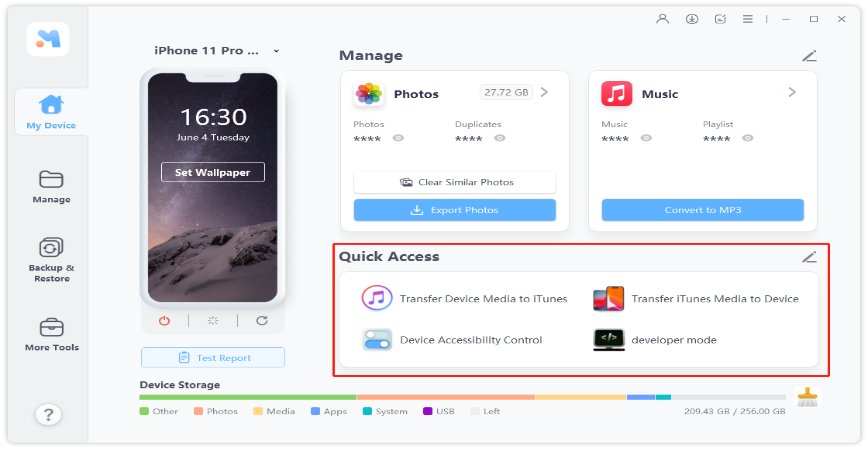
-
Paso 3 Para agregar fotos de la computadora al iPhone, elija la categoría de fotos en el panel izquierdo y luego haga clic en el botón Importar. Aparece una ventana para permitirle elegir las fotos para importar. Elija la ubicación de la cámara y seleccione las fotos para transferir a su iPhone.
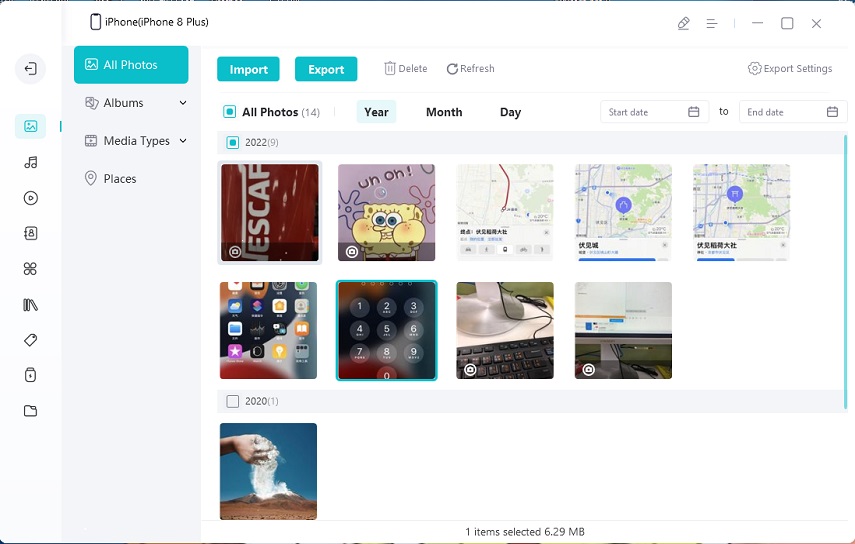
Esta es la forma más fácil de transferir fotos de computadora a iPhone sin iTunes.
COMPRAR AHORA
COMPRAR AHORA
Parte 3. Cómo transferir fotos de cámara a iPhone a través de Wifi
Algunas compañías crearon adaptadores inalámbricos para facilitar que los clientes transfieran imágenes de sus cámaras a sus iPhones. Estos adaptadores inalámbricos cuestan $ 30- $ 50 más que los adaptadores de cable.
Estos son los métodos para transferir fotos de cámara a iPhone de forma inalámbrica.
- Paso 1: Navegue a la App Store y descargue la aplicación inalámbrica para su cámara.
- Paso 2: Ahora, conecte el adaptador a la cámara, y en poco tiempo, se convierte en un punto de acceso.
- Paso 3: Conéctese al punto de acceso activando Wi-Fi en su iPhone.
-
Paso 4: luego vaya a la aplicación para transferir de forma inalámbrica las imágenes de su cámara a su iPhone.

El resultado final
Eso se trata de cómo transferir fotos de cámara a iPhone con o sin computadora. La mejor recomendación que sugerimos es que puede usar UltFone IOS Data Data Manager como la solución única para transferir fotos entre la computadora y el iPhone sin iTunes.
Suggested read: Cómo Transferir Fotos de iPhone a iPad: 6 Métodos Sencillos
